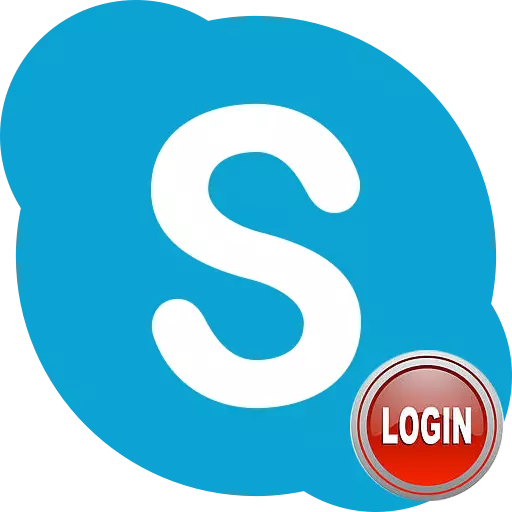
登錄Skype為兩件事服務:輸入您的帳戶,並作為其他用戶與您關聯的暱稱。但是,不幸的是,有些人忘記了他們的登錄,而其他人則不知道他們被要求提供他們的通信聯繫詳細信息是什麼。讓我們了解您可以在Skype中看到登錄的地方。
要在Skype中輸入您的帳戶,幸運的是,登錄不得總是進入。如果您已在特定計算機上登錄此帳戶,那麼,最有可能在下一次啟動Skype程序時,您將自動進入它,而無需輸入登錄名和密碼。它將持續到帳戶中的手動輸出。也就是說,它很高,甚至不知道或不記得自己的登錄,你可以訪問這個帳戶。
但它可能不會繼續繼續。首先,有一天,該程序仍然可能要求您輸入登錄名和密碼(當您從另一台計算機運行時,它會發生),其次,直到您從Skype提供登錄,其他用戶都無法與您聯繫。怎樣成為?
應當注意,根據您註冊的具體過程,登錄可以對應於註冊期間輸入的郵箱,但可能不適合它。您需要直接在Skype程序中查看登錄。
在Skype 8及以上學習登錄
您可以在Skype 8中找到您的用戶名,直接繞過您的帳戶,如果您無法進入您的帳戶,請通過另一個配置文件。接下來,我們將詳細考慮這些方法中的每一種。方法1:登錄視圖授權用戶
首先,考慮如何在帳戶中找到登錄。
- 單擊程序界面左上角的化身。
- 在打開的“設置”窗口中,找到“配置文件”塊。它將位於“Skype中登錄”。它與此項目相反,顯示您的登錄名。
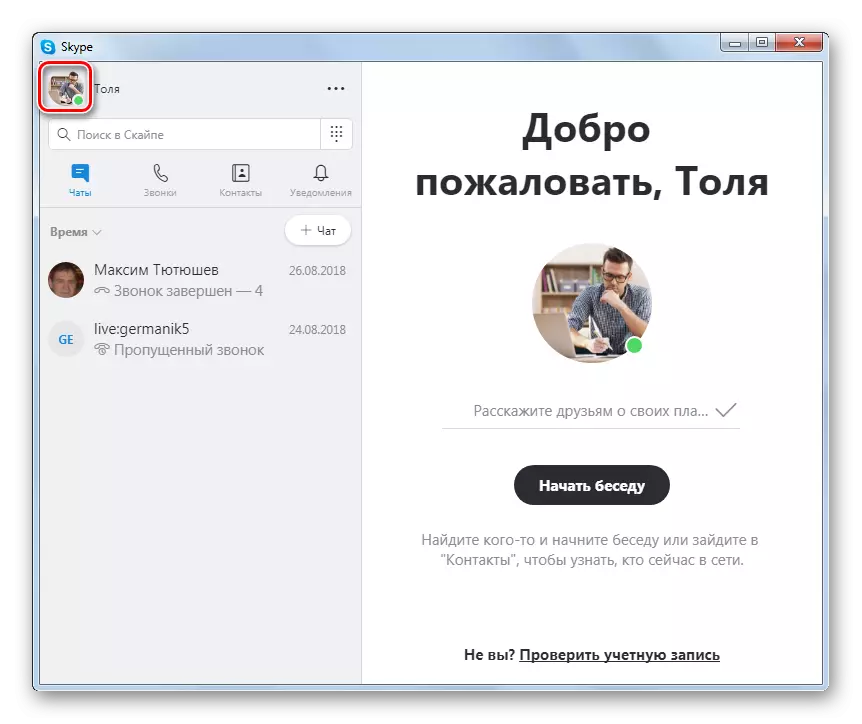
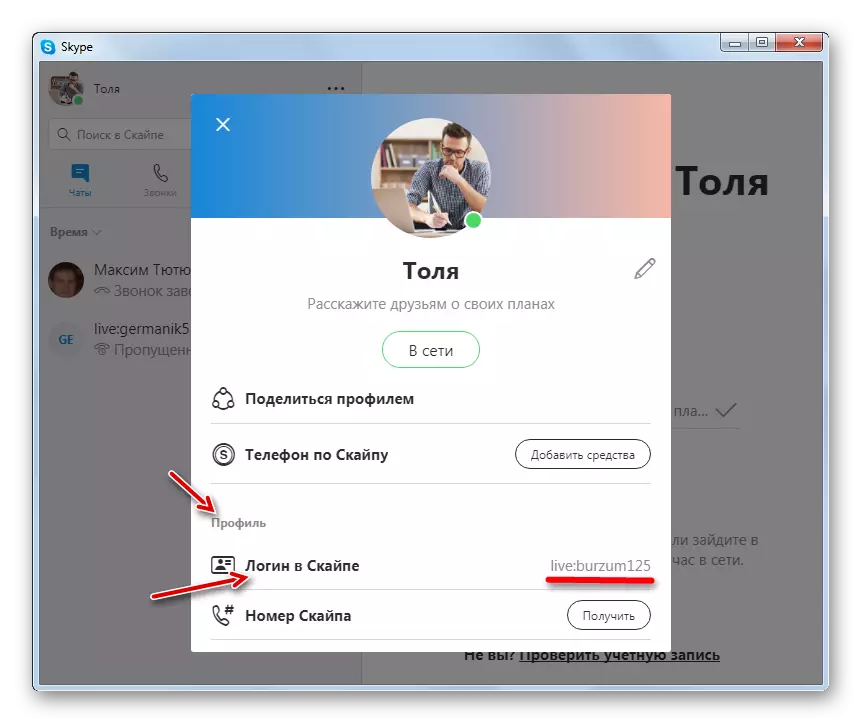
方法2:查看從另一個配置文件的登錄
如果由於登錄丟失而無法進入帳戶,您可以向朋友詢問某人在Skype配置文件中觀看它。
- 您必須在Skype窗口左側的聊天中找到該配置文件的名稱,應該查看的信息,並使用鼠標右鍵單擊它。在打開的列表中,選擇“查看配置文件”項。
- 在打開的窗口中,您需要滾動鼠標滾輪,直到出現“配置文件”塊。與之前的情況一樣,在“Skype中的登錄”前面的項目將是所需的信息。
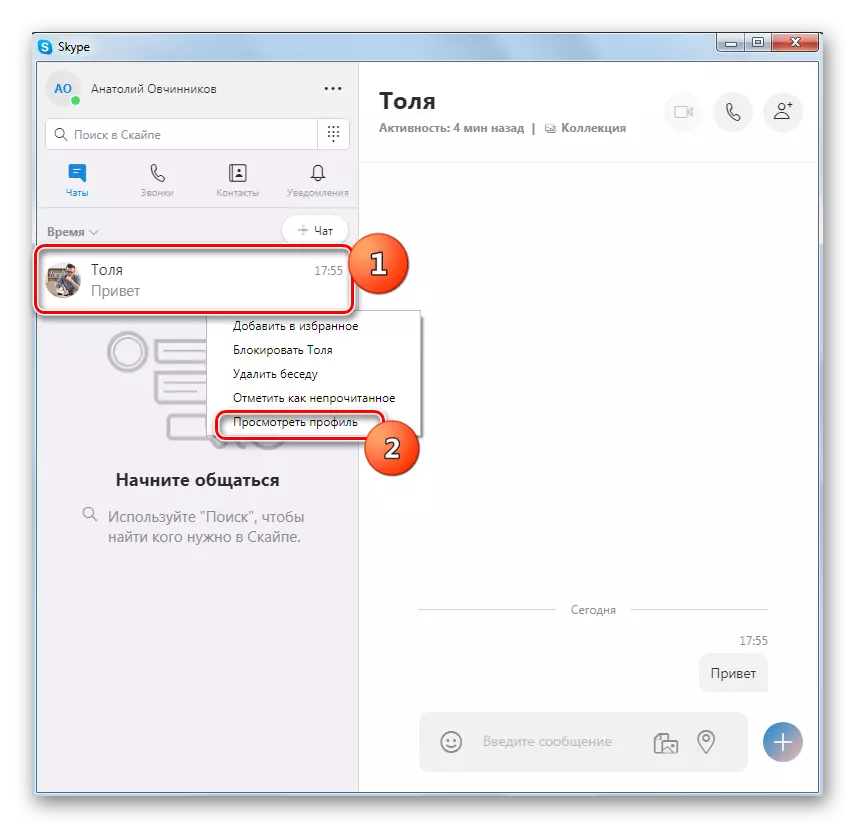
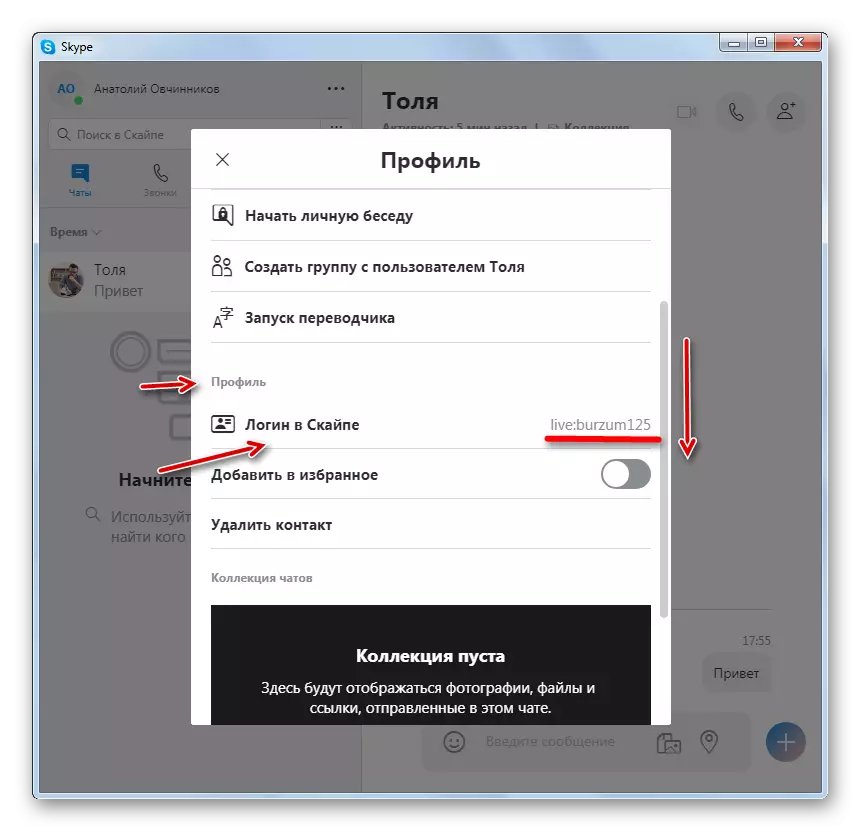
在Skype 7及以下學習登錄
類似的方式,您可以找到您的登錄名和Skype 7.此外,還有一個額外的操作選項,可幫助您通過Windows資源管理器了解必要的信息。所有這些方法都將在下面進行對話。方法1:登錄視圖授權用戶
- 有些用戶錯誤地認為應用程序窗口左上角顯示的名稱,並且有一個登錄,但它不是。它可能與登錄相一致,但不一定。要了解您的登錄,請為代表此點擊此處。
- 打開窗口,其中包含有關您個人資料的信息。在“帳戶”行和登錄名的名稱中。
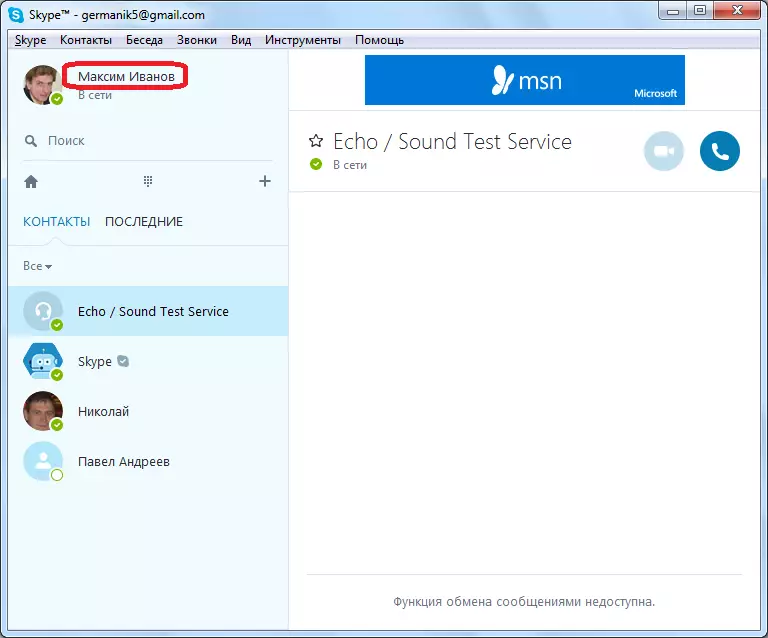
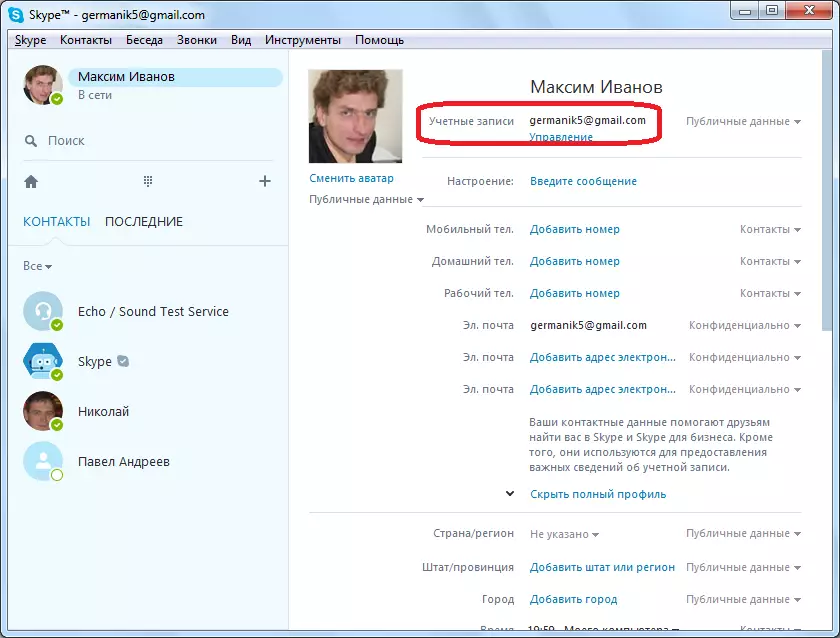
方法2:如果不可能的條目,如何查找登錄?
但是,如果您已經遇到過問題,並且無法在Skype中登錄您的帳戶,因為不記得該帳戶的名稱?在這種情況下,有幾種解決方案解決方案。
- 首先,您可以詢問已添加到Skype聯繫人的任何同志,請參閱您的登錄名。根據您的“聯繫人”中的名稱單擊鼠標右鍵可以通過單擊鼠標右鍵,並從打開的列表中選擇“查看個人數據”項來執行。
- 在打開的個人數據窗口中,它將在“Skype”字符串中看到您的用戶名。
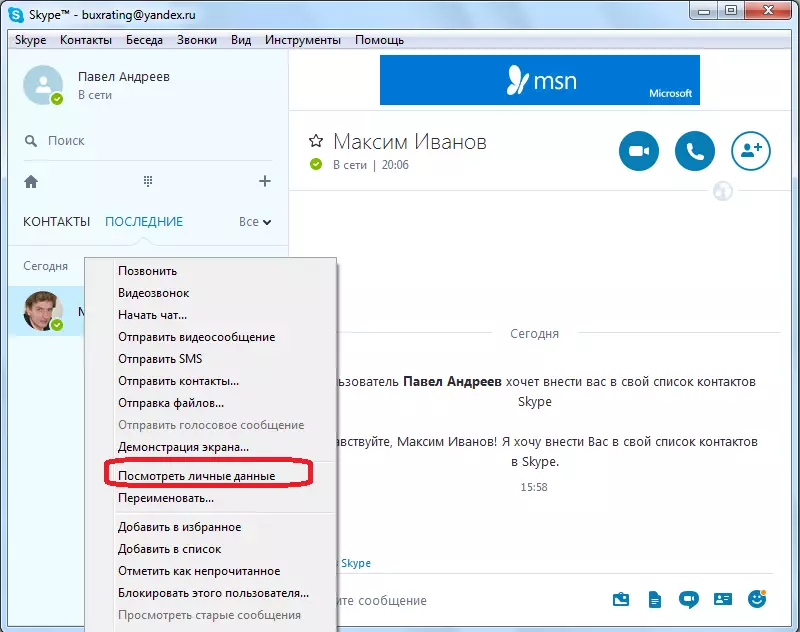
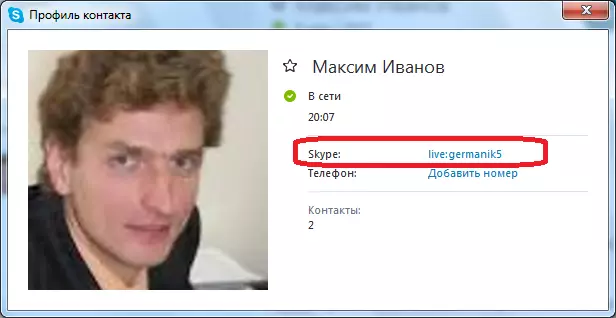
但如果您可以聯繫那些在聯繫人中列出的人,此方法只會有所幫助。但是,如果您始終通過Skype支持通信,該怎麼辦?有一種方法可以找到登錄,而不吸引第三方。事實是,當用戶首先在Skype中進入特定帳戶時,在特殊目錄中的計算機的硬盤驅動器上形成一個文件夾,該名稱是顯示的帳戶的名稱。在壓倒性的大部分中,此文件夾存儲在以下地址:
C:\用戶\(Windows名稱)\ AppData \ Roaming \ Skype
也就是說,要到達此目錄,您需要在Windows中插入您的用戶名到此表達式,並將其驅動到地址字符串“Explorer”中。
- 但是,有一種更簡單和普遍的方式。單擊鍵盤Win + R鍵的組合。打開“運行”窗口。我們輸入“%appdata%\ skype”表達式,然後按“確定”按鈕。
- 之後,我們移動到包含Skype帳戶的文件夾的目錄。但是,如果程序來自各種帳戶,則此類文件夾可能會有所存在。但是已經看過他的登錄,你仍然要記住他,甚至在其他幾個項目中。
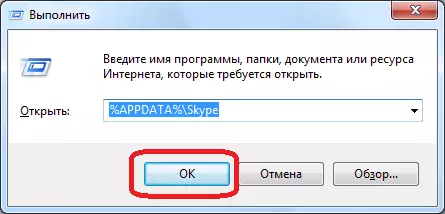
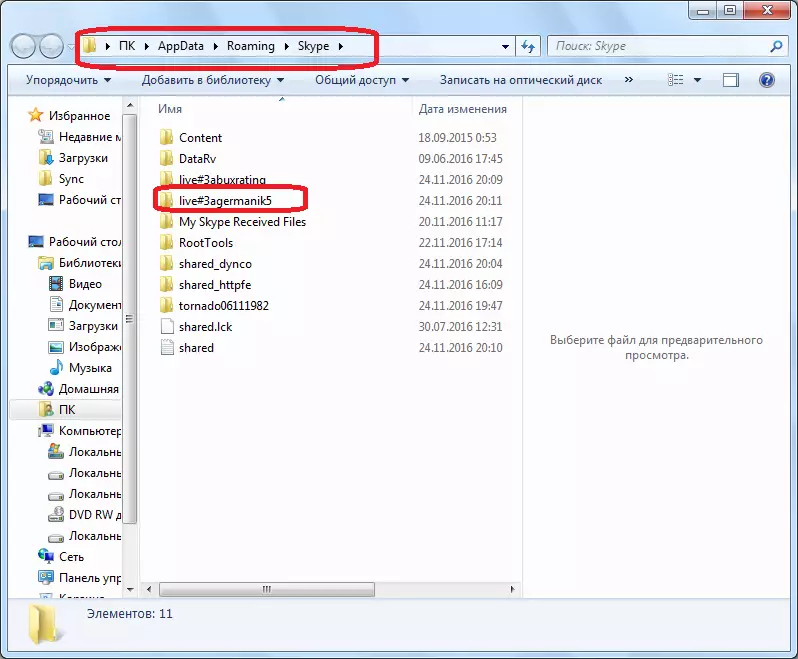
但是,上面描述的方法(訪問朋友並查看配置文件目錄)才適用於您的密碼。如果您不記得密碼,那麼登錄的一個了解不會幫助您進入Skype帳戶的標準方法。但是,在這種情況下,如果您記得在此程序中註冊期間輸入的手機或電子郵件地址,則會出發出路。
- 以窗口左下角的Skype登錄的形式,單擊銘文“無法登錄Skype?”。
- 之後,默認設置的瀏覽器將開始,這將打開一個網頁,您可以在其中可以以標準方式生成密碼恢復過程並登錄,指定電子郵件地址,或在註冊期間引入的電話。
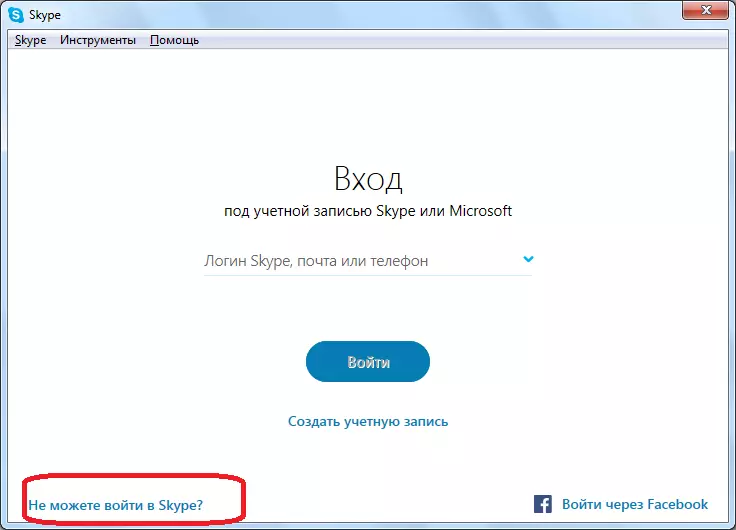
Skype的移動版本。
如果您願意在IOS和Android上使用移動版Skype,那麼您可以以您自己或其他人的個人資料中更新的PC程序中的方式識別您的登錄。方法1:您的個人資料
如果您登錄到移動Skype中,您將無法找到您自己帳戶的登錄信息。
- 運行應用程序並點擊位於頂部面板中心的個人資料的圖標,在“聊天”和“收藏夾”之上。
- 實際上,在“配置文件信息”窗口中,您將立即看到您的“Skype登錄” - 它將與相同名稱的項目相對。
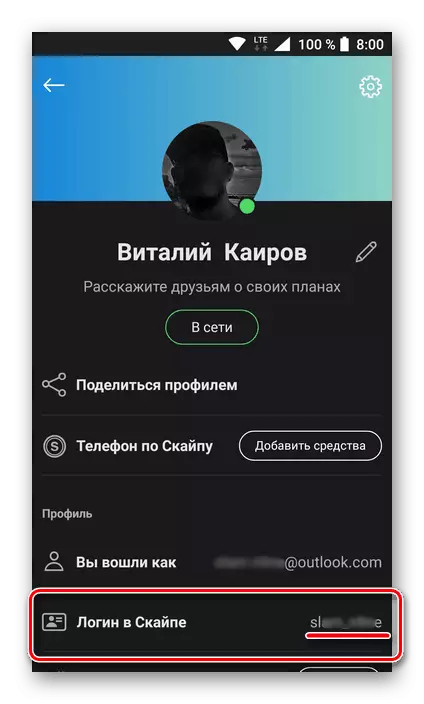
筆記:注意串“您登錄為”在哪裡指示電子郵件。此地址與Microsoft帳戶相關聯。知道它,即使您忘記登錄,您也可以登錄Skype - 只需輸入郵件,然後輸入對應的密碼。
- 那就是你可以在Skype中找到登錄。記住它,更好地寫下,以便稍後忘記。
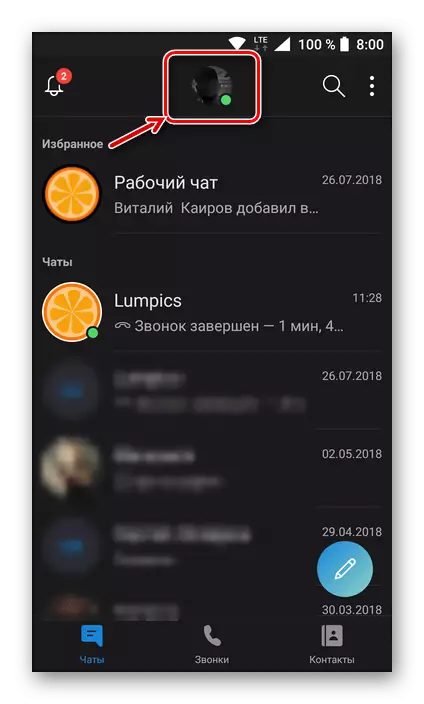
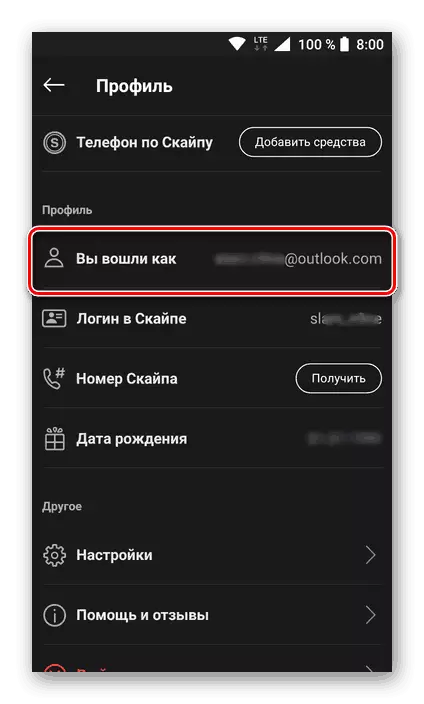
方法2:朋友配置文件
顯然,當根本不記得它時,更多地詢問用戶如何在Skype中找到他們的登錄,因此無法登錄附錄。在這種情況下,唯一可以完成的是從您的聯繫人列表中尋求幫助,除了Skype之外,您支持某處的通信 - 請他在此程序中查看您的登錄名。
筆記:如果您從Microsoft帳戶中了解您的電子郵件和密碼,請嘗試使用此信息在Skype中授權 - 開發人員公司長期組合這些配置文件。
- 因此,您在聯繫人Skype中的人必須與您找到聊天(或者在地址簿中找到您的姓名)並點擊它。
- 在打開的相應窗口中,您必須單擊位於頂部的Skype中的名稱。
- 有關配置文件的信息的打開的塊應稍微向下略微打動,直到“配置文件”部分。期望的信息將與“Skype”銘文相對。
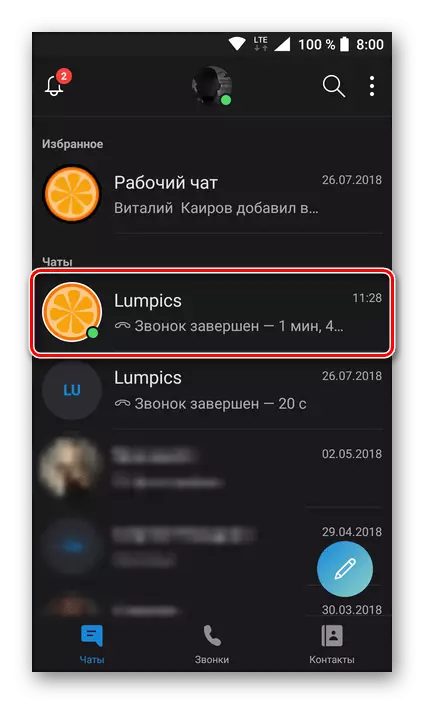
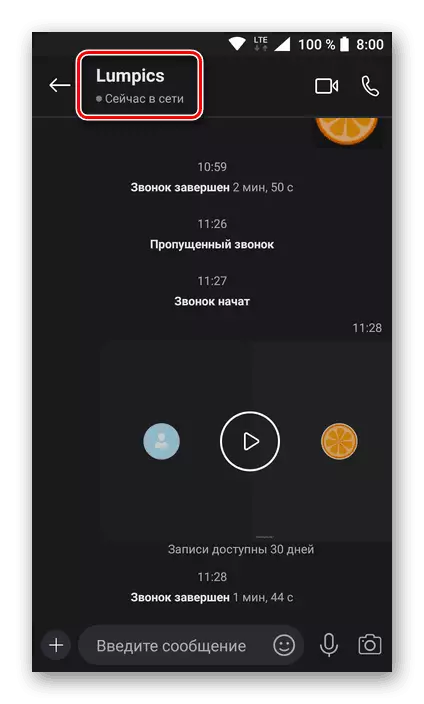
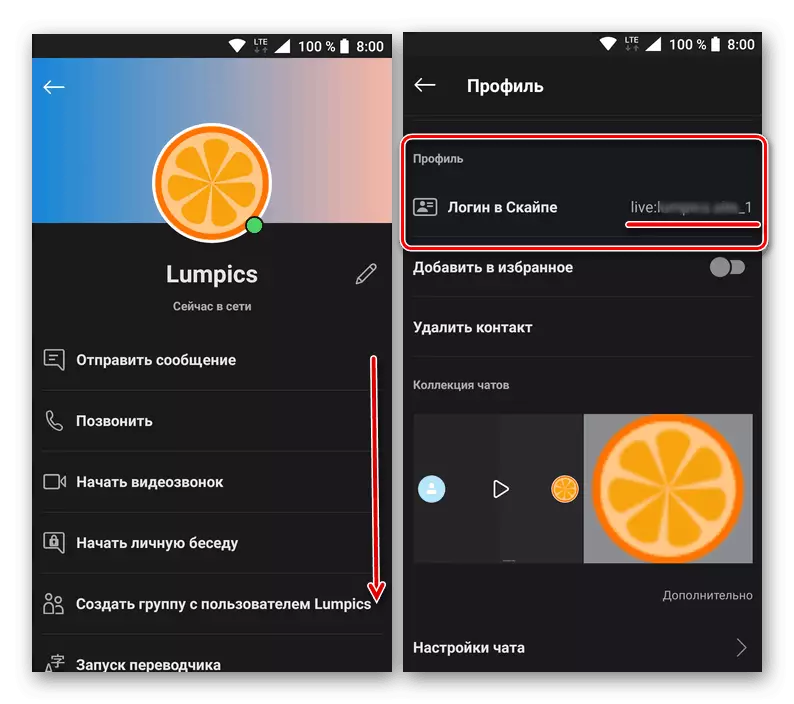
無論您是否在Skype帳戶授權,為了從中學習登錄,只需使用有關配置文件的信息打開分區。沒有其他選項可以接收此信息,但作為替代方案,當無法登錄應用程序時,您可以嘗試在Microsoft帳戶下輸入它。
結論
正如您所看到的,如果您不知道或忘記,則有幾種方法可以找到您的登錄名。特定方式的選擇取決於您的三種情況中的哪一個:您可以參加帳戶;不能去賬戶;除了登錄外,密碼也忘記了。在第一種情況下,任務是基本上解決的,後者是最困難的。
